为什么WordPress插件更新后出现兼容性问题
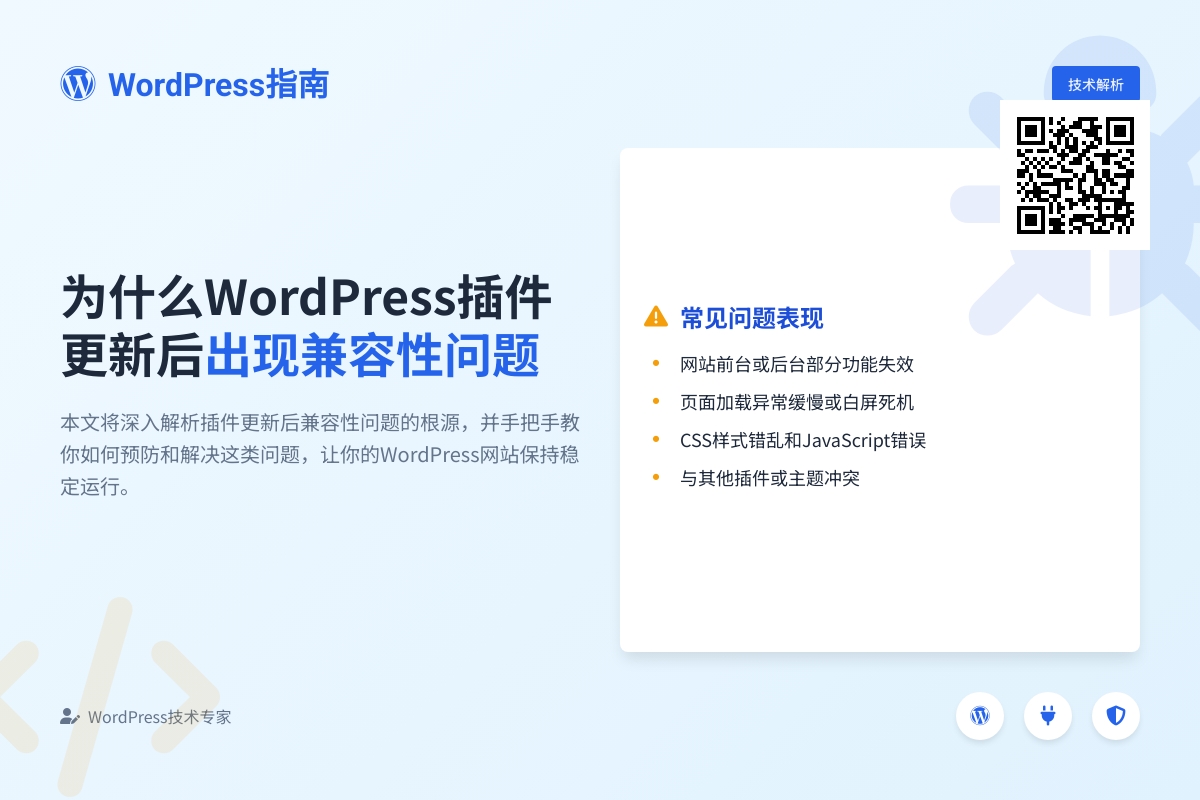
为什么WordPress插件更新后出现兼容性问题
作为WordPress用户,你可能遇到过这样的情况:某个一直运行良好的插件在自动更新后突然导致网站崩溃、功能异常,甚至直接显示”白屏”。这种突如其来的兼容性问题往往让人措手不及,特别是当你依赖这个插件来维持网站关键功能时。本文将深入解析插件更新后兼容性问题的根源,并手把手教你如何预防和解决这类问题,让你的WordPress网站保持稳定运行。
理解插件兼容性问题的本质
WordPress生态系统由核心系统、主题和插件三大部分组成,它们就像三个齿轮需要完美咬合才能顺畅运转。当其中一个齿轮的尺寸突然改变(比如插件更新),原有的平衡就可能被打破。插件开发者通常会在新版本发布前进行兼容性测试,但由于WordPress环境的多样性——不同的主题、其他插件的组合、服务器配置的差异——很难覆盖所有可能的场景。
兼容性问题最常见的表现包括:网站前台或后台部分功能失效、页面加载异常缓慢、CSS样式错乱、JavaScript错误,甚至直接导致”白屏死机”。这些问题往往源于几个关键因素:新插件版本使用了过时的函数(与当前WordPress核心不兼容)、插件与当前主题或其他插件存在资源冲突(比如同时加载了不同版本的jQuery),或者新版本对服务器环境有更高要求(如需要PHP 7.4而你还在用PHP 5.6)。
预防胜于治疗:更新前的准备工作
在点击那个诱人的”立即更新”按钮前,采取一些预防措施可以大大降低遇到兼容性问题的风险。建立一个完整的网站备份应该是你的首要任务。使用像UpdraftPlus这样的备份插件,确保不仅备份了数据库,还包括所有网站文件。这样即使更新后出现问题,你也可以快速恢复到之前的状态。
另一个常被忽视但极其重要的步骤是在本地或临时环境测试更新。工具如Local by Flywheel让你可以轻松创建网站的本地副本。在这个安全的环境中更新插件并测试所有关键功能,确认无误后再在生产环境执行相同操作。虽然这需要额外时间,但相比处理一个崩溃的线上网站,这绝对是值得的投入。
检查插件的更新日志也很关键。负责任的开发者会在更新说明中明确指出:”需要WordPress 5.6+版本”或”与某某主题已知不兼容”。如果你发现新版本有重大改动(特别是版本号从2.5跳到3.0这样的主版本更新),就要格外警惕可能存在的兼容性风险。
当问题发生时:诊断与修复流程
假设不幸已经发生——插件更新后你的网站出现了问题。不要惊慌,系统化的诊断方法能帮你快速定位问题根源。首先进入WordPress后台,尝试暂时禁用所有插件,然后逐一重新启用,观察问题何时重现。这个过程能帮你确认是哪个插件导致了冲突。
如果问题插件被确定,下一步是检查错误日志。通过FTP访问你的网站根目录,查找wp-content/debug.log文件(如果没有,可以在wp-config.php中添加define('WP_DEBUG', true);和define('WP_DEBUG_LOG', true);来启用)。错误日志通常会提供具体线索,比如”调用未定义的函数”或”内存不足”等。
回滚到插件的前一版本是最直接的解决方案之一。插件如WP Rollback可以帮你轻松降级插件版本。或者,你也可以从WordPress插件库的”Advanced View”下载旧版本手动安装。值得注意的是,某些插件更新是为了修复安全漏洞,所以回滚后要密切关注该插件的安全公告,尽快找到永久解决方案。
深入解决方案:从临时修复到长期稳定
有时简单的回滚并不能解决问题,或者你需要一个更持久的解决方案。联系插件开发者是很多人忽略但非常有效的一步。优质插件的开发者通常乐于帮助用户解决问题,特别是当你提供详细的错误信息和环境配置时。插件支持论坛或付费支持渠道都是寻求帮助的好地方。
对于代码层面的冲突,可能需要一些技术干预。例如,如果两个插件加载了不同版本的jQuery,你可以使用如Code Snippets这样的插件添加自定义代码,强制统一使用特定版本。记住任何代码修改前都要备份,并考虑在子主题中进行修改,以免主题更新时被覆盖。
长期来看,建立一个插件管理策略至关重要。定期审查并精简你的插件列表,删除不再使用的插件;优先选择维护频繁、评价高的插件;对于关键业务功能,考虑使用付费插件以获得更好的支持。同时,保持WordPress核心、主题和其他插件的更新也很重要,因为兼容性问题常常源于版本滞后。
特殊情况处理:当网站完全无法访问时
最糟糕的情况是插件更新导致网站完全无法访问(”白屏”或500错误)。这时你需要通过FTP或主机控制面板的文件管理器访问网站。定位到wp-content/plugins目录,将问题插件对应的文件夹重命名(比如在文件夹名后加”-deactivated”)。这会强制WordPress停用该插件,通常能恢复网站访问。
如果问题依旧存在,尝试切换到默认主题(如Twenty Twenty-Four)——将wp-content/themes下当前主题文件夹重命名,WordPress会自动回退到默认主题。这种方法能排除主题兼容性问题。在极端情况下,你可能需要从备份中恢复整个网站,这再次凸显了定期完整备份的重要性。
最佳实践:构建防故障的工作流程
为了避免未来再次陷入类似的困境,建议建立一套安全的更新流程。首先,在非高峰时段进行更新,这样即使出现问题,对访问者的影响也最小。其次,使用像MainWP这样的管理工具,可以集中管理多个网站的更新,并提供一键恢复功能。
考虑实施分阶段更新策略:先在本地或临时站点测试,然后在少量不关键的页面上线测试,最后全面推送。对于大型商业网站,甚至可以设置一个完整的测试环境,模拟真实流量和用户行为后再决定是否推广更新。
最后但同样重要的是,教育所有网站管理员关于更新风险和应对措施。确保团队中的每个人都知道如何识别兼容性问题、执行基本故障排除以及何时需要寻求专业帮助。记录下每次问题的解决方案,形成知识库,这对未来处理类似情况会非常有价值。
总结与延伸建议
处理WordPress插件更新后的兼容性问题就像进行一场精密的平衡术——需要在获得新功能、安全修复与系统稳定之间找到平衡点。通过本文介绍的方法,你现在应该能够更有信心地面对这类挑战了。记住核心原则:总是先备份、在安全环境测试、有系统地诊断问题、并建立长期预防策略。
如果你希望进一步强化网站的稳定性,可以探索像Staging这样的服务,它提供一键创建测试环境的功能;或者考虑使用管理服务如ManageWP,它能自动在更新前创建备份。对于技术自信的用户,学习基本的PHP和WordPress调试技巧也会让你在解决问题时事半功倍。保持警惕但不必恐惧更新——只要采取正确的预防措施,你就可以享受插件更新带来的好处,而将风险降到最低。
你可能还喜欢下面这些文章
 WordPress小说主题wpnovo,支持多语言、付费阅读、VIP会员功能的精美小说模板
WordPress小说主题wpnovo,支持多语言、付费阅读、VIP会员功能的精美小说模板
//demo.imwpweb.com/wpnovo/多设备支持主题支持PC和移动端界面,独立设置,互不干扰。移动端首页(右)图:小说页面PC端和移动端的展示付费订阅主题支持付费订阅功能,支持付费单章订阅、整本小说订阅模式。
 WordPress自动内链插件 WPKAL ,网站全自动增加锚链接必备插件
WordPress自动内链插件 WPKAL ,网站全自动增加锚链接必备插件
什么是内链内链,顾名思义就是在同一网站域名下的内容页面之间的互相链接(自己网站的内容链接到自己网站的内部页面,也称之为站内链接)。自动内链工作原理简单来说,我们设定一些词表以及词表对应的链接,比如词是wordpress插件,链接是http
 WordPress 敏感词违禁词屏蔽插件 WPWJC 介绍与下载
WordPress 敏感词违禁词屏蔽插件 WPWJC 介绍与下载
这款插件的核心功能就是一点:找出文章中的违禁词、敏感词等措辞不当的词语,替换成你设置的更合适的词或者直接替换“*”号。请注意,需要同时下载站长工具箱和违禁词屏蔽插件,安装插件时也需要两个插件同时安装。
 WordPress 文章自动配图、缩略图插件 WPAC 介绍与下载
WordPress 文章自动配图、缩略图插件 WPAC 介绍与下载
2、自动生成的图片并非真实在磁盘中的图片,而是动态生成的,如果保存到磁盘会占用大量空间,这个空间没必要浪费,因此修改主题代码,直接将缩略图的地址改为wpac自动生成的缩略图地址是一个非常好的方案。
 WordPress 相关文章插件 wprec
WordPress 相关文章插件 wprec
wprec利用相似度算法计算每篇文章之间的相似度,找到与当前文章最相似的一些文章,展现在文章底部作为相关文章。我们知道,相关推荐插件推荐的原理是根据当前文章的特征(文章的高权重标签),从文章库中召回相关文章,再根据相关性评分,最后选出To

